【排版助手软件提供下载】排版助手官方下载 v2020 最新版
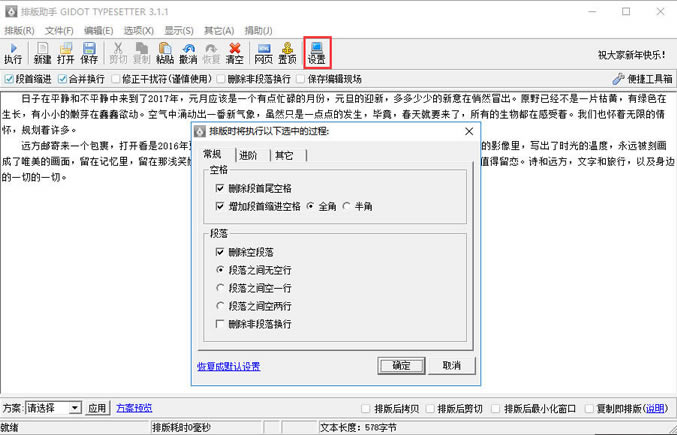
- 软件类型:办公软件
- 软件语言:简体中文
- 授权方式:免费软件
- 更新时间:2025-01-12
- 阅读次数:次
- 推荐星级:
- 运行环境:WinXP,Win7,Win10,Win11
软件介绍
排版助手是一款广受好评的专业智能排版软件,具有占用内存极小、无需安装即可使用、完全免费等特点,用户可以轻松处理大量文本内容,并自动进行排版,是各种编辑和文字工作者的最好助手。
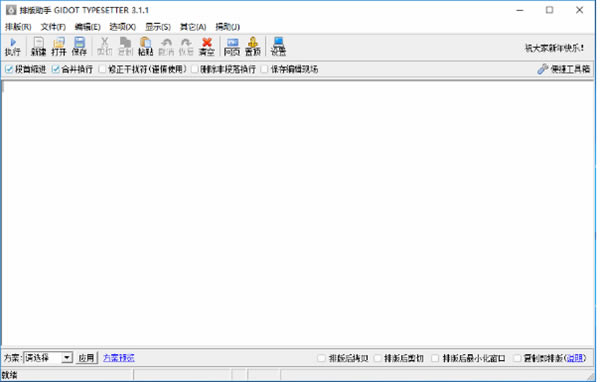
软件功能
1、段落智能修正
把那些按字数来换行的文章修正为按段落换行,自动删除空段,根据需要任意选择单换行和双换行。
2、去掉干扰符(*)
某些网站为了防止别人拷贝文章,特意使用了隐藏的无规律的字符(乱码),本功能自动删除这些乱码,还你一个干净整洁的文章。 修正段落首尾空格。
3、删除段尾空格
在段首补足两个全角空格,原来凌乱的文章会变得如此整齐。
4、互换繁简字体
从港台拷贝下来的文章都是繁体字,而公司网站要求使用简体中文该怎么办? 有了排版助手后,不必到处寻找繁体字转换软件,排版兼转换字体一次搞定!
5、全角半角随意互换
将全角标点及英文字母转换成半角,或将半角标点及英文字母转换成全角。
6、修正标点符号
将许多连续的句点转换成省略号,将文中的句点转换称句号,修正不对称的引号。
7、一键排版&拷贝
即排版选中一键排版后,就可以最小化GIDOT TYPESETTER了,拷贝文章后按ALT+Q后软件自动将剪切板中的文章排版整理。 拷贝即排版功能则完全取消了ALT+Q,在文章被拷贝到剪切板中的一瞬间,软件已经把该文章整理好并存放在剪切板 中,按粘贴即可取出。
使用方法
1、打开排版助手,将需要排版的文版复制到空白处,然后点击执行
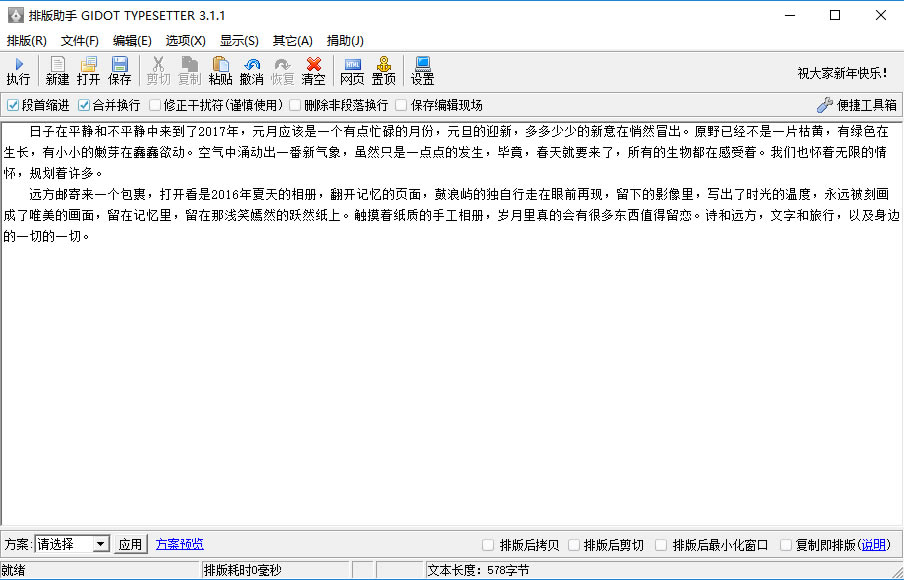
2、打开设置按钮,用户即可对排版软件进行设置
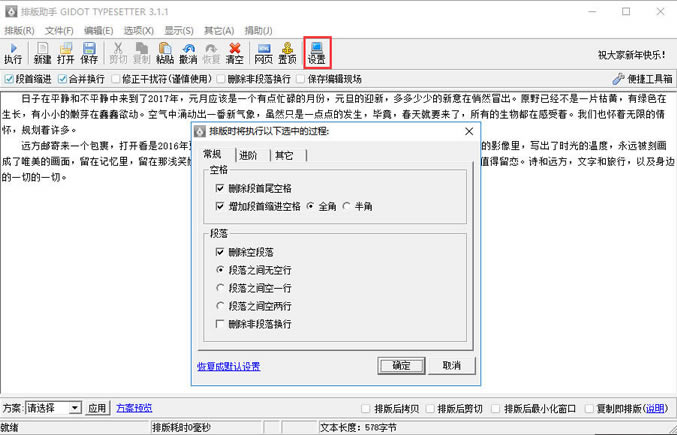
更新内容
新增功能:
1. 增加大文本处理模式
2. 半角全角转换增加转换范围设置,可分别针对数字、字母、标点进行转换
3. 支持制定排版方案,几种排版方式轻松切换
4. 右键增加【清空、粘贴并排版】
5. 便捷工具箱(原排版小工具)增加【将波浪线修正为标准的破折号】功能
6. 将长句长段落分割成小句子小段落(测试版,暂有缺陷)
7. 将文章发送到kindle阅读器的功能
功能改进:
1. 提高大文本文件的打开速度
2. 排版性能大幅提升(在大文本模式下)
3. 其它显示方面的更新
4. 批量排版时显示上一次使用的目录 (此项由网友谢云歌提出)
5. 增加另存为功能
6. 调整工具栏部分按钮的位置,同时增加清空按钮,新建按钮增加保存提示
7. 批量排版增加读取ANSI UTF-8及UNICODE三种编码
8. 初次使用前增加使用向导(包括在桌面建立快捷方式等)
错误修正:
1. 首次使用时如果连开两个排版助手,则最后一个窗口显示异常。
2. 最后一段若是两个汉字则(在关闭段首缩进时)会被删掉的BUG
3. 全角转半角无法处理“″”、“′”符号。
4. 批量排版不能添加扩展名为大写的文本文件

